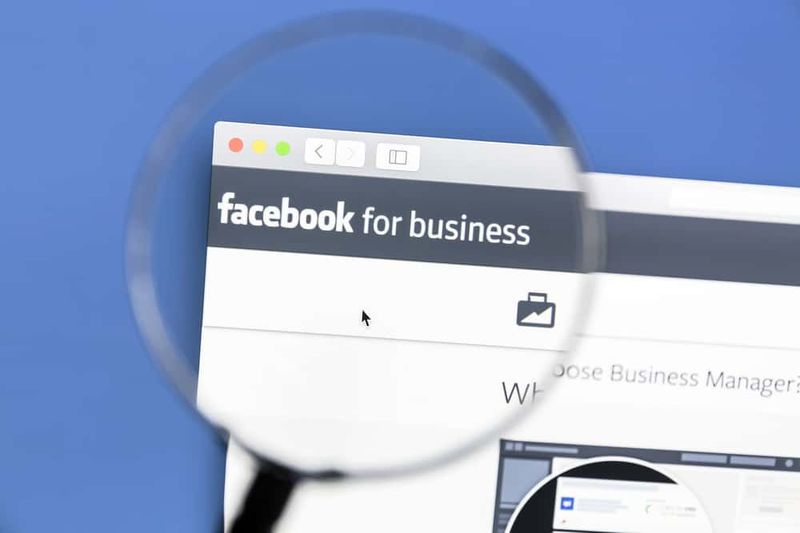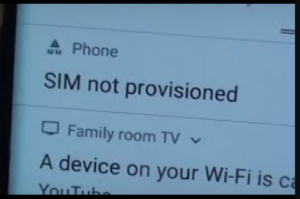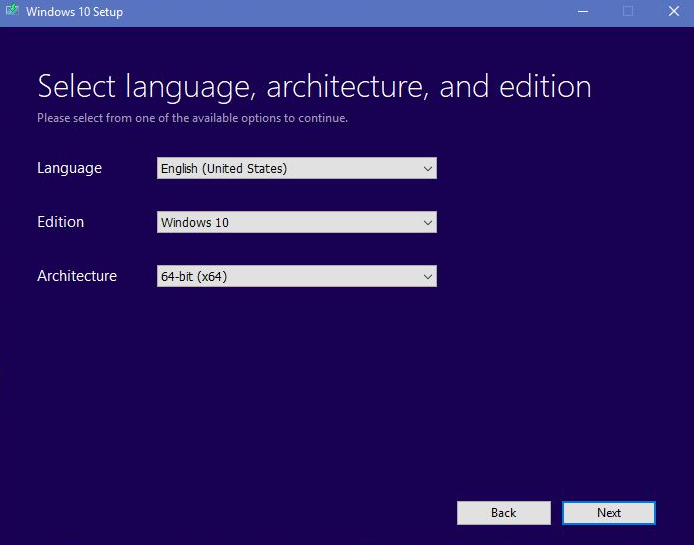Mohu vidět, co v mé síti dělají ostatní?

Pokud chcete najít odpověď na svou otázku o tom, co dělají ostatní ve vaší síti, přečtěte si níže uvedené. Některé pokročilé webové prohlížeče umožňují odstranit historii procházení nebo uživatelé mohou také používat soukromé nebo „anonymní“ režimy, které neukládají informace o historii procházení. Někteří poskytovatelé internetových služeb a speciální routery mohou sledovat, co lidé dělají na vaší WiFi, na základě vašich DNS dotazů.
Přichází však čas, kdy chcete sledovat nebo zkoumat internetovou aktivitu na vašem routeru. Například,
- Pokud jste rodič a chcete zkoumat aktivitu svého dítěte na internetu
- Pokud sdílíte WiFi pomocí svých spolubydlících a chcete vědět, zda mohou zobrazit vaši relaci prohlížení
- atd…
Zde jsou tedy tři způsoby, jak prozkoumat internetovou aktivitu na vašem routeru. Žádné z těchto řešení však není spolehlivé, to znamená, že všechna mají své nevýhody nebo výhody. Také je samozřejmé, že byste měli prozkoumejte tato zástupná řešení ve vaší síti ale ne na jiných WiFi.
Viz také: Jak sdílet WiFi z MacBooku na iPhone
skryjte hry před přáteli ve službě Steam
Mohu vidět, co v mé síti dělají ostatní?

Všechna následující řešení fungují na stejném principu, tj. když se zařízení ve vaší síti připojí k internetu, data pakety jsou vysílány vzduchem a technicky je může zachytit každý hostitel se správným nástrojem. Zde je několik nástrojů, které vám umožní sledovat, co dělají ostatní ve vaší síti. To znamená, pojďme zkontrolovat, jak to funguje.
WireShark
Wireshark je nejpopulárnější bezplatný a open-source analyzátor paketů. Může vidět veškerou síťovou komunikaci přicházející a odcházející ze všech počítačů v síti. Stejně jako ti, kteří používají Wireshark, mohou ve vaší síti vidět cokoli, co není zašifrováno. Ale bohužel není k dispozici pro Android. To však neznamená, že na svém zařízení Android nemůžete sledovat, monitorovat nebo zachytávat síťové pakety. S jeho pomocí můžete v reálném čase sledovat, co lidé v síti prohlížejí.
Po spuštění softwaru se zobrazí IP adresy všech vašich zařízení připojených k vaší síti. Vše, co musíte udělat, je vybrat si ten – chcete monitorovat a spouštět relaci zachycení paketů. A to je vše. Po několika sekundách pak uvidíte odchozí nebo příchozí datové pakety z cíle. Zní to docela jednoduše, ale technicky je to obtížné.
Během zachycování paketů z jiných zařízení nezapomeňte povolit promiskuitní režim a poté nastavte filtr na HTTP požadavky. Tato nastavení najdete také pod možnosti nabídce na úvodní obrazovce.
- Profesionálové: Pomocí tohoto nástroje můžete získat základní informace a poskytuje nejlepší nástroj pro správce sítě.
- Nevýhody: Stačí si zakoupit samostatný WiFi adaptér, abyste mohli používat Wireshark v promiskuitním režimu (tj. zkoumat provoz jiných zařízení). To je způsobeno tím, že někteří výrobci zařízení zamykají zachycování paketů na hardwarové úrovni, aby se zabránilo zneužití.
- Plošina – macOS, Windows, Linux
Instalace:
Packet Capture není obtížné, jednoduše jej nainstalujte z Obchodu Play a spusťte aplikaci. Při instalaci budete vyzváni k instalaci certifikátu SSL. Při nahrávání a zachycování provozu HTTPS pak musíte nainstalovat certifikát SSL. V závislosti na vašich požadavcích pokračujte kliknutím na „Instalovat“ nebo „Přeskočit“. Ujistěte se, že pokud nenainstalujete certifikát SSL, některé aplikace se možná nebudou moci připojit k internetu, když používáte místní VPN Packet Capture.
jak nainstalovat dlc ve službě Steam
Na domovské obrazovce klikněte na 'Hrát si' ikona zobrazená v pravém horním rohu. Akce spustí místní VPN a veškerý váš provoz bude automaticky sledován a zaznamenáván
Stažení: Wireshark (volný, uvolnit)
OpenDNS
Pokud se vám zdá Wireshark docela obtížný, pak je pro vás OpenDNS tou nejlepší volbou. Hlavní logika fungování OpenDNS je poměrně jednoduchá nebo snadná. Pokud se pokoušíte připojit k internetu, veškerý váš síťový provoz se přesouvá přes router. Jak to může přimět, aby se pohybovalo přes vaše Poskytovatel DNS přeložit název domény na ekvivalentní IP adresu. Že jo?
Pokud tedy chcete nahradit svůj výchozí server DNS poskytovaný OpenDNS, můžete poté prozkoumat svůj síťový provoz prostřednictvím ovládacího panelu OpenDNS. Protože vám poskytne stručnou představu o tom, jaké webové stránky lidé ve vaší síti prohlížejí. A nejen to, můžete také blokovat některý obsah, jako jsou webové stránky pro dospělé, hazardní hry atd.
Pokud chcete začít s OpenDNS, požádejte svůj router, aby používal IP otevřené servery DNS (208.67.222.222 a 208.67.220.220). Poté si můžete vytvořit bezplatný účet na svém webu OpenDNS. Jakmile se úspěšně přihlásíte, můžete propojit router s účtem OpenDNS a to je vše. Nyní budete moci prozkoumat svou síť z ovládacího panelu OpenDNS.
- Profesionálové: Otevřené DNS funguje jako kouzlo a lze jej velmi snadno nastavit i pro začátečníky. Můžete také blokovat webové stránky nebo služby jako WhatsApp v celé síti.
- Nevýhody: Nejenže vidíte provoz v reálném čase. Zobrazuje data po 24 hodinách a také nedokáže identifikovat, který počítač ve vaší síti otevřel konkrétní web. Takže to jen hádejte na základě vašeho data nebo času.
- Plošina – Web, funguje na všech platformách
Stažení: OpenDNS (volný, uvolnit)
zkuste jiný server showbox
ZANTI
zAnti není jen jednoduchý síťový sniffer. Jedná se o kompletní nástroj pro testování penetrace pro vaše zařízení Android. Jednoduchým kliknutím na tlačítko můžete provést kompletní testování sítě a spoustu dalších testů. Mezi věci, které můžete se zAnti dělat, patří mimo jiné úpravy HTTP požadavků a odpovědí, zneužívání směrovačů, únos HTTP relací, změna MAC adresy, kontrola zranitelností cílového zařízení atd. Kromě toho může zAnti také najít bezpečnostní mezery ve vašich stávajících sítě a poskytuje podrobné zprávy o tom, jak posílit obranu, aby byla síť chráněna před možnými útoky.
Tento nástroj pro penetrační testování je speciálně navržen pro profesionály a podniky. zAnti potřebuje ke své práci přístup root. Navíc, protože většina pokročilých funkcí zAnti funguje, aplikace změní několik konfiguračních nastavení SELinux a také přepne vaše zařízení do tolerantního režimu.
Cena: Aplikace je bezplatná a můžete si ji stáhnout z oficiálních stránek odesláním své e-mailové adresy, abyste získali odkaz ke stažení.
Instalace:
Jednoduše nainstalujte tuto aplikaci do svého mobilního zařízení a spusťte ji. Aplikace poté prohledá síť a zobrazí vám kompletní seznam připojených zařízení. Vyberte ten, který chcete sledovat, a spusťte jej muž uprostřed Záchvat.
Může také zachytit veškerý HTTP provoz z cílového zařízení v reálném čase. Také, pokud si chcete prohlédnout HTTPS provoz poté povolte pás SSL. Protože to zabrání otevření webových stránek v zabezpečeném protokolu.
výstražná kamera selhala s7 edge
- Profesionálové: Snadné nebo jednoduché nastavení a použití. Stejně tak funguje hned po vybalení a může přijímat datové pakety se spoustou dalších funkcí. Může také zachytit heslo nebo uživatelské jméno z některých méně bezpečných webových stránek.
- Nevýhody: Vyžaduje přístup root a nefunguje neustále. Takže to není 100% bezpečné.
- Plošina – Pouze Android
Stažení: ZANTI (zdarma, vyžaduje e-mailovou adresu)
Viz také: Jak nastavit Wifi nebo Ethernet jako měřené připojení Windows 10
Zabraňte lidem ve sledování toho, co děláte na vaší WiFi

Pokud nechcete, aby lidé sledovali vaši aktivitu při prohlížení.
- Když mluvíme o citlivých záležitostech, pak nepoužívejte web, který neobsahuje HTTPS. Naštěstí některé weby na internetu standardně podporují HTTPS. Při procházení webů, které obsahují HTTPS, jako je Reddit, mohou lidé, kteří vás nebo vašeho ISP sledují, vidět, že jste se připojili k IP adrese serveru Reddit, ale nemohou zobrazit provoz, který komunikujete.
- V případě, že web ve výchozím nastavení nevynucuje HTTPS, ale stále obsahuje HTTP jako možnost, pak vše, co potřebujete, je nainstalovat HTTPS všude . Je to rozšíření prohlížeče pro Chrome, Firefox a Opera, které překládá vaši komunikaci s mnoha významnými weby. Také nemůže vytvořit HTTP web HTTPS.
- Zkuste použít VPN. Protože to obejde protokolování na úrovni routeru.
- Používejte jiné internetové zdroje pro citlivá vyhledávání na webu, jako je vytvoření hotspotu z mobilu. Pro další vrstvu ochrany můžete také sdílet připojení VPN ze svého Androidu.
Existují i jiné metody, jak monitorovat nebo zkoumat váš síťový provoz, jako je nastavení nového firewallu, ale to se stává nákladným a většinou ho používají organizace.
Závěr:
Doufám, že nyní můžete snadno sledovat aktivitu lidí na vaší Wi-Fi. Pokud to považujete za užitečné, sdílejte to s ostatními a dejte nám vědět své myšlenky, návrhy a názory v sekci komentářů níže!
Přečtěte si také:
- Windows 10 – Používejte WiFi a Ethernet současně